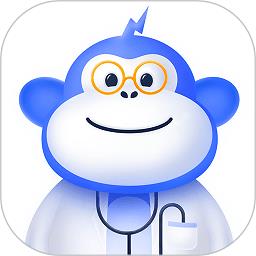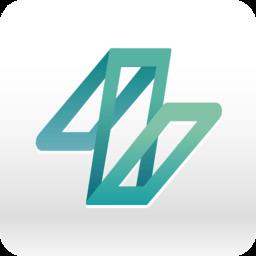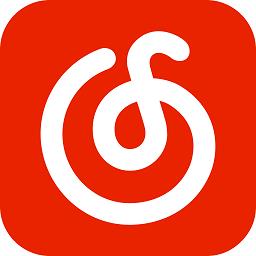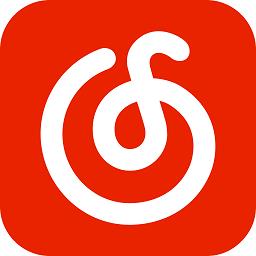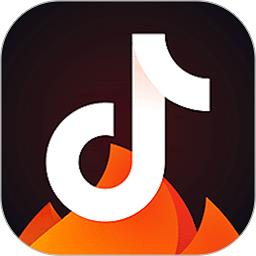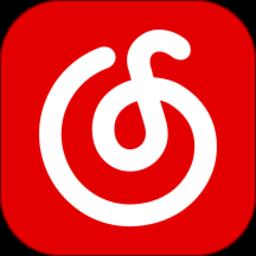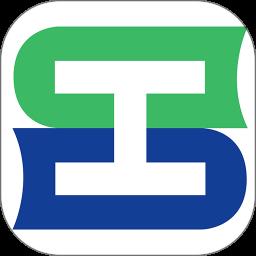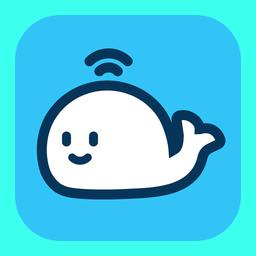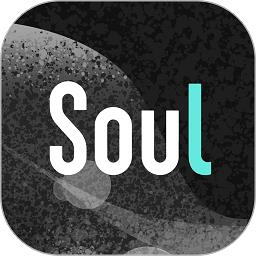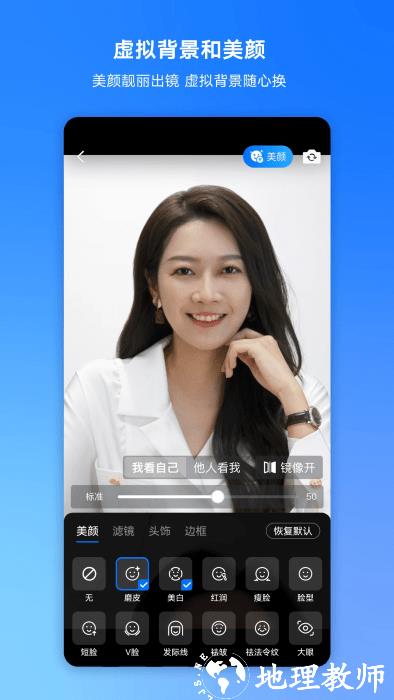
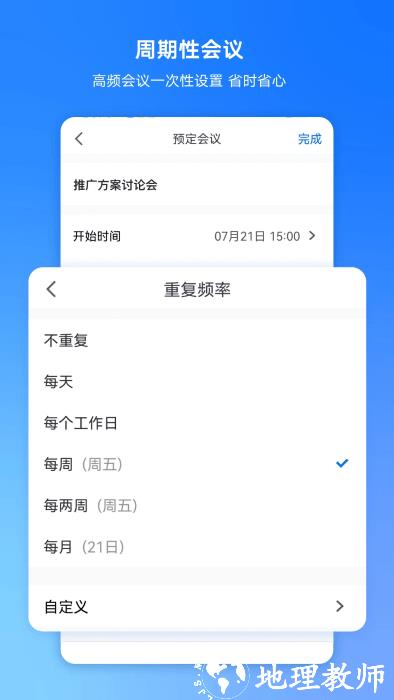
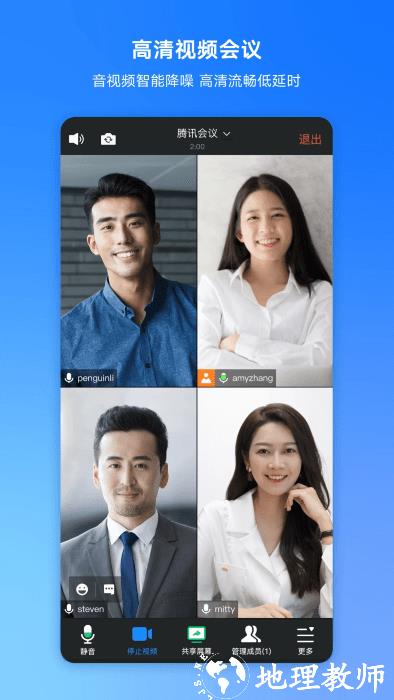
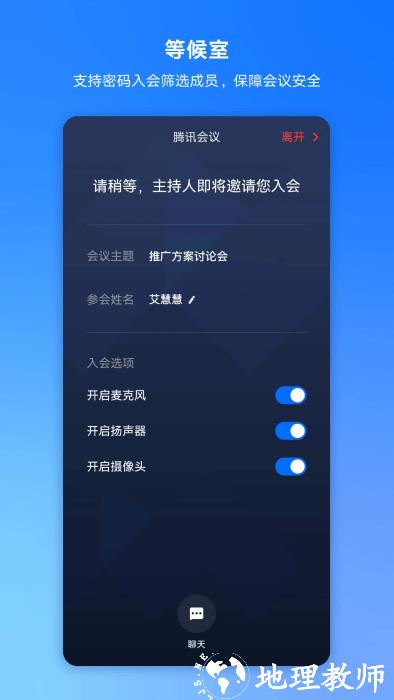
腾讯会议app下载官方免费拥有视频会议,公司企业人员可以直接的发起会议,邀请人线上开会,可以共享屏幕,支持回放功能,还可以进行录屏,随时随地都能线上会议,软件采用全新的互联网为载体,为用户带来最方便快捷的视频会议服务,通过软件用户可以实现在线会议,只需简单的连线即可完成各种各样的办公服务,帮助你提高工作效率,非常的方便实用,感兴趣的朋友来下载吧!
2024腾讯会议手机版简介
腾讯会议软件是基于腾讯22年音视频通讯经验、并依托于腾讯云全球化网络部署出品,软件拥有界面清爽,操作简单,在线文档协作、小程序入会、会管会控、屏幕共享等功能,致力于为用户打造一个简单易用、高清流畅、安全可靠的云会议办公服务平台,让用户可以随时随地都能使用,秒级入会,提升办公效率,非常的方便!
腾讯会议最新版特色
1、能够使用这款软件进行视频会议,可以提高工作的效率
3、支持屏幕共享,远程操控演示等,使用它来办公非常的方便
4、能一键发起会议,预约会议,还能加入会议提升会议的效率
app内容
·随时随地都能在上面开会议,方便用户更好的进行讨论工作
·在腾讯会议开启一场视频会议,是非常简单的一件事情快速传递信息
·无论在公司办公室,家中或旅途中中只要有网就能使用腾讯会议进行开会
·选用SVC技术性,能全自动调整视频传输的品质,融入不一样屏幕辨析率的视频
应用功能
·【高清流畅】
·【稳定可靠】
音视频超强抗丢包、视频抗抖动
腾讯云全球化网络部署,支持海量会议并发
·【简单易用】
在线文档协作,快速激活讨论
实时屏幕共享,远程演示如同身临其境
强大的会管会控,主持人有序管理会议
界面清爽简洁,一键预约、发起、加入会议
·【安全保障】
腾讯云七大安全实验室,提供全球领先的安全防护
手机版优势
·系统稳定:秒进会议室更自由的去沟通工作,会议系统还是非常稳定的
·高清视频:特别高清的视频会议界面,在安卓网让开会的人员更顺利的交流沟通
·专业系统:非常专业的会议系统,操作更灵活,能更好的让办公人员聚集在一起开会
·移动开会:无论在公司办公室,家中或旅途中中,要是有移动数据网络或wifi路皆能添加会议
·超清视频:选用SVC技术性,能全自动调整视频传输的品质,融入不一样屏幕辨析率的视頻,确保视頻稳定、步骤
·协作分享:手机上开会能够将手机屏內容进行分享,演试文本文档,还可以收看另一方分享內容,第一时间分享探讨,不廷时
安卓亮点
·灵活的入会方式
全平台运行,手机、电脑、平板、Web一键入会
小程序打开即用,不需要下载任何插件或客户端
在日历中查看已预定会议,一键唤起、加入会议
支持电话加入会议,随时响应会议需求,实时性强
·高效分享与协作
支持多种格式文档在线协作,演示交流更便捷、生动
·高清流畅的会议体验
高清画质,视频智能降噪处理,支持美颜和背景虚化
腾讯会议怎么看回放?
腾讯会议结束后不一定可以看回放,想要看回放的前提是你已经开了云录制,所以想要结束看到回放,可以分为两个部分:1、录制;2、查看。
怎么录制
录制会议的具体操作步骤如下:
1、在腾讯会议页面,点击快速会议。
2、在快速会议页面,直接单击进入会议。
3、在腾讯会议页面,单击右下角更多。
4、出现更多选项,点击云录制。
5、单击开启选项,这样就录制成功。
怎么查看
1、在腾讯会议首页,点击历史会议。
2、在历史会议页面,找到要查看的会议,可以根据会议号、参会时间等来找到,点击会议记录。
3、进入快速会议记录中点击云录制下的视频。
4、在会议录制界面,点击视频播放键,这样就查看会议回放成功。
腾讯会议怎么共享屏幕
开启共享屏幕
windows/macos
1.会中单击底部工具栏共享屏幕>选择共享内容,并单击确认共享,即可开启屏幕共享。
2.成功开启屏幕共享后,系统会关闭主窗口,底部工具栏会收折到屏幕顶部(3s后进入沉浸状态,鼠标放置到桌面顶部即可唤起),而主窗口内的用户列表会转到屏幕右侧。(默认只展示您自己的画面)
android
1.会议中单击底部工具栏共享屏幕 > 共享屏幕 > 立即开启,即可进入共享屏幕状态。
2.共享时,会将当前屏幕中的内容(可选择是否共享音频)一并共享给参会者。
1.会中单击底部工具栏共享屏幕 > 共享屏幕 > 开始直播,即可进入共享屏幕状态。
2.共享时,会将当前屏幕中的内容(可选择是否共享音频)一并共享给参会者。
更新内容
v3.26.1.483版本
-修复部分已知问题并优化体验
v3.22.10.405版本
【云录制支持智能总结】提炼全会总结性归纳,实现对整场会议的快速把握
v3.21.20.443版本
【自定义热词支持选择行业领域】行业领域精准聚焦,辅助语音转写内容更准确
【支持参会者修改声源语言】支持参会者修改会中字幕和转写的声源语言,功能使用更顺畅
【视图布局支持入会隐藏自己的视图】会中隐藏自己的视图,为查看其他参会者留出更多空间,会议画面也更聚焦
v3.20.4.444版本
【智能录制支持话题功能】
智能总结核心高频话题,一览会议热点。
【同传译员高效切换语言】
会中同传译员便捷切换收听语言和传译语言,实现高效传译。
v3.19.30.455版本
【语音识别效果优化-自定义热词】
设置页支持添加自定义热词,提升会议的字幕、转写准确率;
【自动云录制支持选择主持人/成员入会自动开启】
支持用户自由选择是否在主持人或成员入会后,云录制自动开启,录制内容更可控;
- 查看详情 高途课堂免费直播课(改名高途) 147.6M 2024-09-12
- 查看详情 健康160预约挂号咨询平台 107.8M 2024-09-12
- 查看详情 移动经纪人官方版 290.2M 2024-09-10
- 查看详情 有书平台 154.6M 2024-09-10